Διορθώστε το σφάλμα Δυστυχώς οι Υπηρεσίες Google Play έχει σταματήσει να λειτουργεί
Miscellanea / / November 28, 2021
Οι Υπηρεσίες Google Play είναι ένα πολύ σημαντικό μέρος του πλαισίου Android. Χωρίς αυτό, δεν θα μπορούσατε να έχετε πρόσβαση στο Play Store για να εγκαταστήσετε νέες εφαρμογές. Επίσης, δεν θα μπορείτε να παίξετε παιχνίδια που απαιτούν να συνδεθείτε με τον λογαριασμό σας στο Google Play. Στην πραγματικότητα, οι Υπηρεσίες Play είναι κατά κάποιο τρόπο απαραίτητες για την ομαλή λειτουργία όλων των εφαρμογών, με τον ένα ή τον άλλο τρόπο.

Όσο σημαντικό κι αν ακούγεται, δεν είναι απαλλαγμένο από σφάλματα και δυσλειτουργίες. Αρχίζει να δυσλειτουργεί περιστασιακά και το μήνυμα "Οι Υπηρεσίες Google Play έχει σταματήσει να λειτουργεί" εμφανίζεται στην οθόνη. Είναι ένα απογοητευτικό και ενοχλητικό πρόβλημα που εμποδίζει την ομαλή λειτουργία του smartphone Android. Ωστόσο, κάθε πρόβλημα έχει μια λύση και κάθε σφάλμα έχει μια επιδιόρθωση και, σε αυτό το άρθρο, θα απαριθμήσουμε έξι μεθόδους για την επίλυση "Δυστυχώς, οι Υπηρεσίες Google Play σταμάτησαν να λειτουργούν" λάθος.
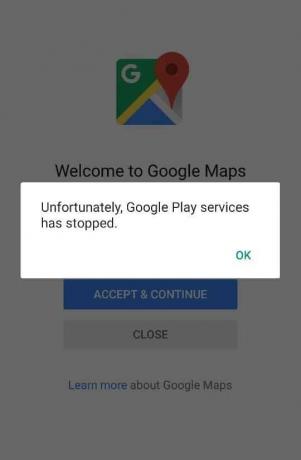
Περιεχόμενα
- Διορθώστε το σφάλμα Δυστυχώς οι Υπηρεσίες Google Play έχει σταματήσει να λειτουργεί
- Μέθοδος 1: Επανεκκινήστε τη συσκευή σας
- Μέθοδος 2: Εκκαθάριση προσωρινής μνήμης και δεδομένων
- Μέθοδος 3: Ενημερώστε τις Υπηρεσίες Google Play
- Μέθοδος 4: Βεβαιωθείτε ότι οι Υπηρεσίες Play είναι ενεργοποιημένες
- Μέθοδος 5: Επαναφορά των προτιμήσεων εφαρμογής
- Μέθοδος 6: Επαναφορά εργοστασιακών ρυθμίσεων του τηλεφώνου σας
Διορθώστε το σφάλμα Δυστυχώς οι Υπηρεσίες Google Play έχει σταματήσει να λειτουργεί
Μέθοδος 1: Επανεκκινήστε τη συσκευή σας
Αυτή είναι μια δοκιμασμένη στο χρόνο λύση που λειτουργεί για πολλά προβλήματα. Επανεκκίνηση ή επανεκκίνηση του τηλεφώνου σας μπορεί να λύσει το πρόβλημα της μη λειτουργίας των Υπηρεσιών Google Play. Είναι σε θέση να επιλύσει ορισμένες δυσλειτουργίες που μπορεί να επιλύσουν το πρόβλημα. Για να το κάνετε αυτό, απλώς κρατήστε πατημένο το κουμπί λειτουργίας και, στη συνέχεια, κάντε κλικ στην επιλογή Επανεκκίνηση. Μόλις γίνει επανεκκίνηση του τηλεφώνου, δοκιμάστε να κάνετε λήψη κάποιας εφαρμογής από το Play Store και δείτε αν αντιμετωπίζετε ξανά το ίδιο πρόβλημα.

Μέθοδος 2: Εκκαθάριση προσωρινής μνήμης και δεδομένων
Αν και δεν είναι ουσιαστικά μια εφαρμογή, το σύστημα Android αντιμετωπίζει τις Υπηρεσίες Google Play με τον ίδιο τρόπο όπως μια εφαρμογή. Όπως κάθε άλλη εφαρμογή, αυτή η εφαρμογή έχει επίσης κάποια προσωρινή μνήμη και αρχεία δεδομένων. Μερικές φορές αυτά τα εναπομείναντα αρχεία κρυφής μνήμης καταστρέφονται και προκαλούν δυσλειτουργία των Υπηρεσιών Play. Όταν αντιμετωπίζετε το πρόβλημα του Οι Υπηρεσίες Google Play δεν λειτουργούν, μπορείτε πάντα να προσπαθήσετε να διαγράψετε την προσωρινή μνήμη και τα δεδομένα για την εφαρμογή. Ακολουθήστε αυτά τα βήματα για να διαγράψετε την προσωρινή μνήμη και τα αρχεία δεδομένων για τις Υπηρεσίες Google Play.
1. μεταβείτε στο Ρυθμίσεις του τηλεφώνου σας.

2. Πατήστε στο Επιλογή εφαρμογών.

3. Τώρα επιλέξτε το Υπηρεσίες Google Play από τη λίστα εφαρμογών.

4. Τώρα κάντε κλικ στο Επιλογή αποθήκευσης.

5. Θα δείτε τώρα τις επιλογές για εκκαθάριση δεδομένων και εκκαθάριση της προσωρινής μνήμης. Πατήστε στα αντίστοιχα κουμπιά και τα εν λόγω αρχεία θα διαγραφούν.
6. Τώρα βγείτε από τις ρυθμίσεις και δοκιμάστε να χρησιμοποιήσετε ξανά το Play Store και δείτε αν το πρόβλημα παραμένει.
Μέθοδος 3: Ενημερώστε τις Υπηρεσίες Google Play
Όπως αναφέρθηκε προηγουμένως, οι υπηρεσίες Google Play αντιμετωπίζονται ως εφαρμογή στο σύστημα Android. Ακριβώς όπως κάθε άλλη εφαρμογή, συνιστάται να τις ενημερώνετε ανά πάσα στιγμή. Αυτό αποτρέπει δυσλειτουργίες ή δυσλειτουργίες, καθώς οι νέες ενημερώσεις φέρνουν μαζί τους διορθώσεις σφαλμάτων. Για να ενημερώσετε την εφαρμογή, ακολουθήστε αυτά τα απλά βήματα.
1. Παω σε Playstore.

2. Στην επάνω αριστερή πλευρά, θα βρείτε τρεις οριζόντιες γραμμές. Κάντε κλικ πάνω τους.

3. Τώρα κάντε κλικ στο Επιλογή "Οι εφαρμογές και τα παιχνίδια μου"..

4. Θα δείτε μια λίστα με τις εφαρμογές που είναι εγκατεστημένες στη συσκευή σας. Τώρα κάντε κλικ στο Ενημέρωση όλων κουμπί.
5. Μόλις ολοκληρωθούν οι ενημερώσεις, επανεκκινήστε το τηλέφωνό σας και δείτε εάν το πρόβλημα έχει λυθεί ή όχι.
Διαβάστε επίσης:8 τρόποι για να διορθώσετε προβλήματα Android GPS
Μέθοδος 4: Βεβαιωθείτε ότι οι Υπηρεσίες Play είναι ενεργοποιημένες
Αν και είναι απίθανο να απενεργοποιηθούν οι Υπηρεσίες Play στο smartphone Android σας, δεν είναι αδύνατο. Το σφάλμα των Υπηρεσιών Google Play σταμάτησε να λειτουργεί μπορεί να προκύψει εάν η εφαρμογή είναι απενεργοποιημένη. Για να ελέγξετε και να ενεργοποιήσετε τις Υπηρεσίες Play, ακολουθήστε τα παρακάτω βήματα:
1. μεταβείτε στο Ρυθμίσεις του τηλεφώνου σας.

2. Πατήστε στο Επιλογή εφαρμογών.

3. Τώρα επιλέξτε το Υπηρεσίες Google Play από τη λίστα εφαρμογών.

4. Τώρα αν δείτε την επιλογή να Ενεργοποιήστε τις Υπηρεσίες Play μετά αγγίξτε το. Εάν δείτε μια επιλογή Απενεργοποίηση, τότε δεν χρειάζεται να κάνετε τίποτα, καθώς η εφαρμογή είναι ήδη ενεργή.
Μέθοδος 5: Επαναφορά των προτιμήσεων εφαρμογής
Είναι πιθανό η πηγή του σφάλματος να είναι κάποια αλλαγή στη ρύθμιση που έχετε εφαρμόσει σε μια εφαρμογή συστήματος. Για να διορθώσετε τα πράγματα, πρέπει να επαναφέρετε τις προτιμήσεις εφαρμογών. Είναι μια εύκολη διαδικασία και μπορεί να γίνει με αυτά τα απλά βήματα.
1. μεταβείτε στο Ρυθμίσεις του τηλεφώνου σας.

2. Πατήστε στο Επιλογή εφαρμογών.

3. Τώρα κάντε κλικ στο τρεις κάθετες κουκκίδες στην επάνω δεξιά πλευρά της οθόνης.
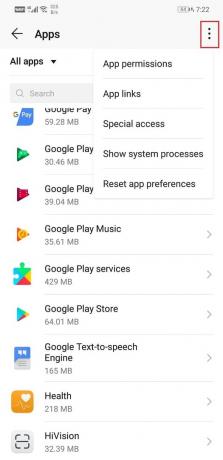
4. Επιλέξτε την επιλογή του Επαναφορά προτιμήσεων εφαρμογών από το αναπτυσσόμενο μενού.

5. Τώρα κάντε κλικ στο Reset και όλες οι προτιμήσεις και οι ρυθμίσεις της εφαρμογής θα οριστούν ως προεπιλογή.
Μέθοδος 6: Επαναφορά εργοστασιακών ρυθμίσεων του τηλεφώνου σας
Αυτή είναι η τελευταία λύση που μπορείτε να δοκιμάσετε εάν αποτύχουν όλες οι παραπάνω μέθοδοι. Εάν τίποτα άλλο δεν λειτουργεί, μπορείτε να δοκιμάσετε να επαναφέρετε το τηλέφωνό σας στις εργοστασιακές ρυθμίσεις και να δείτε εάν επιλύει το πρόβλημα. Η επιλογή επαναφοράς εργοστασιακών ρυθμίσεων θα διαγράψει όλες τις εφαρμογές σας, τα δεδομένα τους, καθώς και άλλα δεδομένα, όπως φωτογραφίες, βίντεο και μουσική από το τηλέφωνό σας. Για το λόγο αυτό, καλό είναι να δημιουργήστε ένα αντίγραφο ασφαλείας πριν πάτε για επαναφορά εργοστασιακών ρυθμίσεων. Τα περισσότερα τηλέφωνα σάς ζητούν να δημιουργήσετε αντίγραφα ασφαλείας των δεδομένων σας όταν προσπαθείτε να επαναφέρετε τις εργοστασιακές ρυθμίσεις του τηλεφώνου σας. Μπορείτε να χρησιμοποιήσετε το ενσωματωμένο εργαλείο για δημιουργία αντιγράφων ασφαλείας ή να το κάνετε χειροκίνητα, η επιλογή είναι δική σας.
1. Παω σε Ρυθμίσεις του τηλεφώνου σας.

2. Πατήστε στο Καρτέλα συστήματος.

3. Τώρα, εάν δεν έχετε ήδη δημιουργήσει αντίγραφα ασφαλείας των δεδομένων σας, κάντε κλικ στο Backup επιλογή δεδομένων σας για να αποθηκεύσετε τα δεδομένα σας στο Google Drive.
4. Μετά από αυτό κάντε κλικ στο Καρτέλα επαναφοράς.

5. Τώρα κάντε κλικ στο Επαναφορά τηλεφώνου επιλογή.

6. Αυτό θα πάρει λίγο χρόνο. Μόλις το τηλέφωνο επανεκκινηθεί ξανά, δοκιμάστε να χρησιμοποιήσετε το Play Store και δείτε εάν το πρόβλημα παραμένει. Εάν το κάνει, τότε πρέπει να αναζητήσετε επαγγελματική βοήθεια και να το μεταφέρετε σε ένα κέντρο σέρβις.
Συνιστάται:Διορθώστε το Play Store δεν θα κατεβάζει εφαρμογές στο Android
Αυτό είναι όλο, ελπίζω τα παραπάνω βήματα να ήταν χρήσιμα και να μπορέσατε Διορθώστε το σφάλμα Δυστυχώς οι Υπηρεσίες Google Play έχει σταματήσει να λειτουργεί. Αλλά αν εξακολουθείτε να έχετε ερωτήσεις, μην διστάσετε να τις ρωτήσετε στην ενότητα σχολίων.



